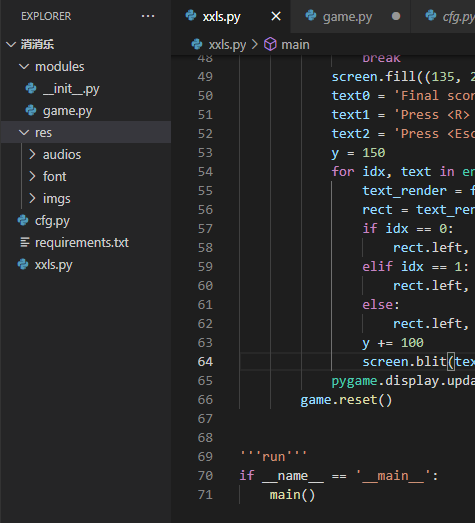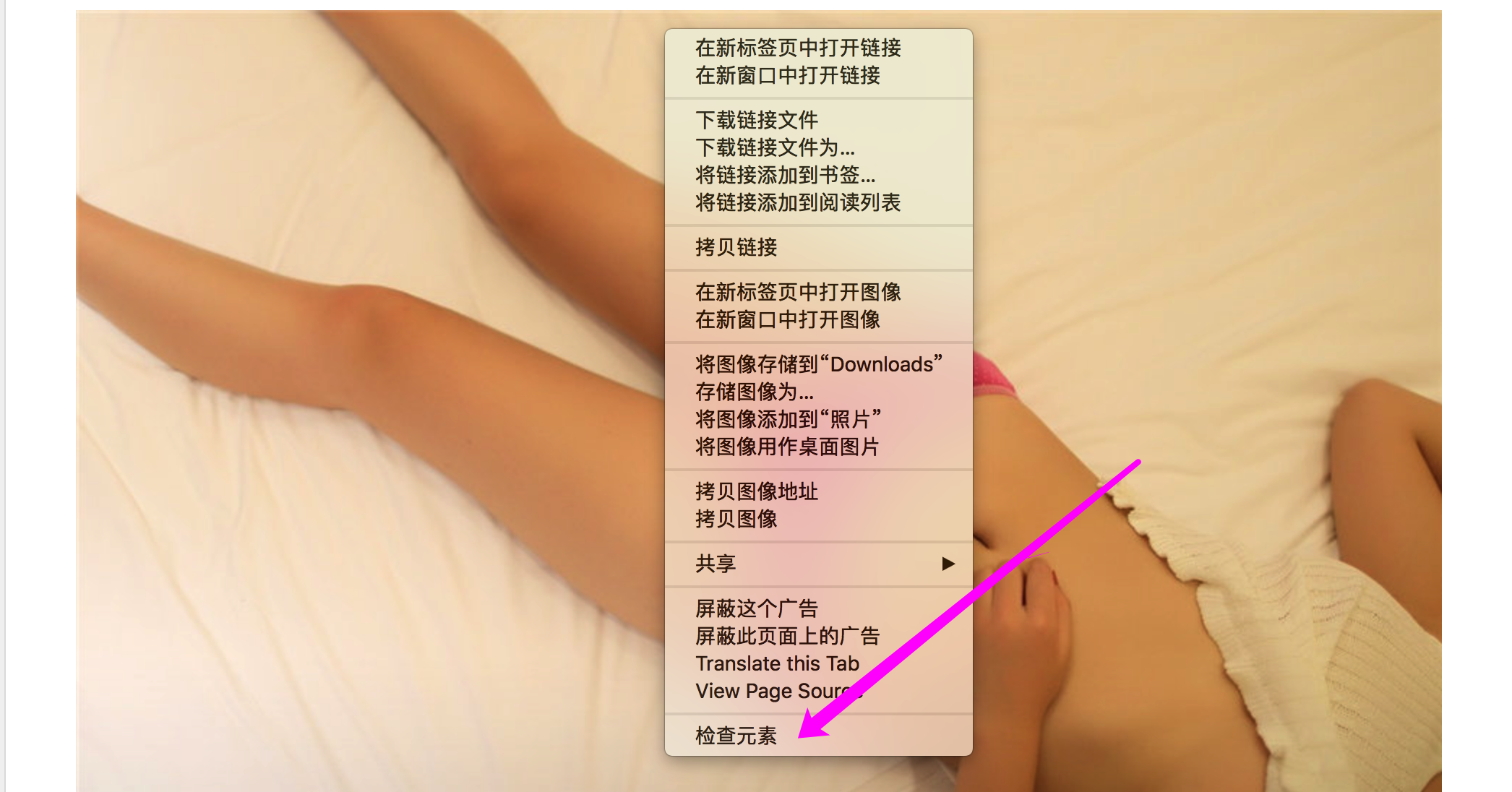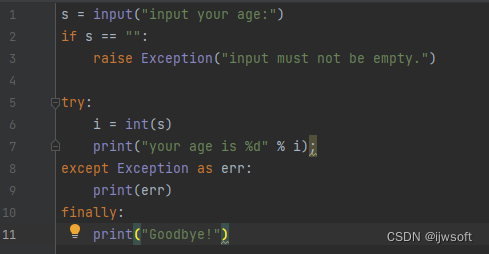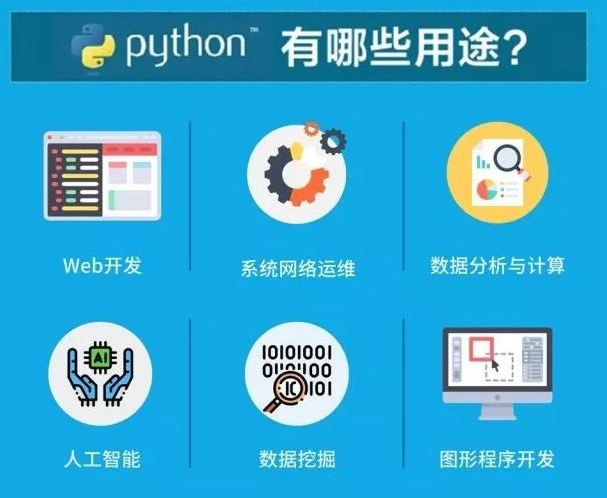vs code配置python环境mac_Mac VSCode配置Python开发环境
Hi,大家好,我是编程小6,很荣幸遇见你,我把这些年在开发过程中遇到的问题或想法写出来,今天说一说vs code配置python环境mac_Mac VSCode配置Python开发环境,希望能够帮助你!!!。
首先我们需要下载插件,如下图:
1.png
搜索Python,选择第一个安装:
2.png
接下来我们要配置Python虚拟环境,创造虚拟环境将这个环境隔绝开,防止环境相互污染,导致项目不能正常运行
Mac 搭建Python虚拟环境
升级Pip
pip3 install --upgrade pip
安装virtualenv
pip install virtualenv
安装 virtualenvwrapper, Virtaulenvwrapper是virtualenv的扩展包,可以更方便地新增,删除,复制,切换虚拟环境
pip install virtualenvwrapper
注意,如果提示已安装了某些组件无法卸载导致安装失败,我们可以加上--ignore-installed参数,强制安装
创建存放虚拟环境的文件夹
mkdir ~/.virtualenvs
进入存放虚拟环境的文件夹
cd ~/.virtualenvs
查找python3和virtualenvwrapper.sh的路径
which python3
which virtualenvwrapper.sh
打开环境变量设置
open ~/.bash_profile
打开文本编辑器后,在最下面添加,这里填上上一步打印出来的路径
export WORKON_HOME='~/.virtualenvs'
export VIRTUALENVWRAPPER_PYTHON='/Library/Frameworks/Python.framework/Versions/3.7/bin/python3'
source /Library/Frameworks/Python.framework/Versions/3.7/bin/virtualenvwrapper.sh
保存后在终端输入
source ~/.bash_profile
虚拟环境搭建成功,接下来可以创建虚拟环境,进入.virtualenvs在终端输入
mkvirtualenv -p python3 xxx
中间的参数显示指示编译器
虚拟环境操作指令
在终端输入 workon 虚拟环境名称 即可进入
输入deactivate即可退出虚拟环境
输入rmvirtualenv xxx删除虚拟环境
输入workon已存在的虚拟环境
VSCode 使用之前创建的虚拟环境
创建好虚拟环境后,我们要重启VSCode,然后使用快捷键 command + shift + p 在搜索框中输入select interpreter,如果在出来的python环境列表中没有我们之前创建的虚拟环境,就重启vscode多试几次,选择好我们的虚拟环境,左下角就会出现我们虚拟环境的名字
3.png
今天的分享到此就结束了,感谢您的阅读,如果确实帮到您,您可以动动手指转发给其他人。
上一篇
下一篇